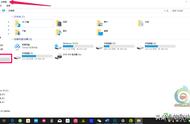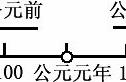我们在日常使用Mac电脑的过程中,为了能够更好的了解电脑硬盘的使用情况,可以在电脑桌面上显示硬盘项目。但有不少小伙伴不知道如何在桌面上显示硬盘,其实方法很简单,接下来小编就给大家详细介绍一下具体的操作方法,有需要的朋友可以看一看并收藏起来。

具体方法如下
1.苹果电脑程序坞打开【访达】选项,如下图所示。

2.在系统菜单栏,打开【访达】菜单,在打开的下拉菜单列表中选择【偏好设置】选项,如下图所示。

3.进入【访达】偏好设置页面,打开【通用】窗口,在桌面上显示项目列表中,勾选开启【硬盘】选项即可。如下图所示。

4.完成以上所有步骤后,我们在电脑的桌面上就可以看到硬盘了,如下图所示,大家可以作为参考。

以上就是苹果电脑开启桌面显示【硬盘】项目的具体操作方法了,是不是很简单?需要的朋友快去操作吧!想了解更多关于Mac相关内容,请关注macz.com吧!
,